CARA SETING AWAL ELAERNING MOODLE UNTUK MEMPERMUDAH PENGGUNAAN
Table of Contents
Pengaturan yang akan kita lakukan adalah mengganti bahasa ke bahasa Indonesia, lalu mengatur supaya user bisa mendaftarkan mandiri, seting agar passwod yang digunakan mudah, dan seting agar pengunjung atau yang user yang belum mendaftar bisa membuka/ mengakses materi yang telah dibuat.
Jika Anda belum punya moodle dan ingin membuatnya dihosting gratisan bisa melihat postingan sebelumnya yaitu: Membuat Elearning Online Moodle di Hosting Gratisan Moodlecloud.com
1. Login sebagai Administrator
2. Kemudian pilih menu "Site administrator"
3. Kita akan pilih Lokasinya terlebih dahulu pilih "Location Settings."
Dafault Timezone: Asia/Jakarta
Force timezone: Asia/Jakarta
Default country: Indonesia
Jika sudah kita "Save changes"
4. Selanjutnya kita akan seting Bahasa, dari "Site Administration" --- "Language Setting"
Language autodetect: kalau dicentang maka akan otomatis menyesuikan pengaturan bahasa pada browser yang kita gunakan
Default language: Kita Pilih Yang Indonesia (id)
Kemudian "Save canges"
5. Jika pilihan Bahasa Indonesia tidak ada maka kita perlu menambahkannya terlebih dahulu dari "Site Administration" --- "Language Packs"
Pada Aveilable Language Pack: Pilih Bahasa Yang Akan Ditambahkan
Kemudian klik "Instal Selected Language Pack (s)"
1. Dari "site Administration" --- "Plugins" --- "Manage authentication"
pada Email-based self-registration pilih "enable" / sampai gambar mata nyala
1. Masuk Pada "site Administration" --- "Site security settings"
Password length: diisi panjang minimal karakter
Digits: disi 0 saja
Lowercase letters: disi 0 saja
Uppercase letters: disi 0 saja
Non-alphanumeric characters: disi 0 saja
Setelah itu "save changes"
1. Dari "site Administration" --- "Plugins" --- Manage enrol plugins ---
 |
| moodle aplikasi elaerning |
Jika Anda belum punya moodle dan ingin membuatnya dihosting gratisan bisa melihat postingan sebelumnya yaitu: Membuat Elearning Online Moodle di Hosting Gratisan Moodlecloud.com
Baik kita lanjut bagaimana setingan awal untuk mempermudah menggunakan moodle.
A. Seting Moodle Bahasa Indonesia dan Lokasi
Karena masih banyak yang belum terbiasa menggunakan bahasa Inggris apa lagi jika ingin digunakan untuk Sekolah Dasar / Menengah kita gunakan bahasa Indonesia.1. Login sebagai Administrator
2. Kemudian pilih menu "Site administrator"
3. Kita akan pilih Lokasinya terlebih dahulu pilih "Location Settings."
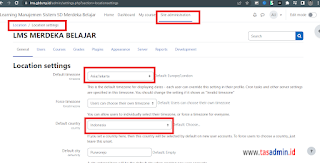 |
| Tampilan Moodle 4 |
Dafault Timezone: Asia/Jakarta
Force timezone: Asia/Jakarta
Default country: Indonesia
Jika sudah kita "Save changes"
4. Selanjutnya kita akan seting Bahasa, dari "Site Administration" --- "Language Setting"
Language autodetect: kalau dicentang maka akan otomatis menyesuikan pengaturan bahasa pada browser yang kita gunakan
Default language: Kita Pilih Yang Indonesia (id)
Kemudian "Save canges"
5. Jika pilihan Bahasa Indonesia tidak ada maka kita perlu menambahkannya terlebih dahulu dari "Site Administration" --- "Language Packs"
Pada Aveilable Language Pack: Pilih Bahasa Yang Akan Ditambahkan
Kemudian klik "Instal Selected Language Pack (s)"
B.SETING AGAR BISA DAFTAR MANDIRI MOODLE
Kita akan membuat agar user bisa mendaftar sendiri, pun sebenarnya kalau untuk lingkup sekolah dan digunakan untuk kepentingan sendiri alangkah bainya jika diupload langsung karena sekolah sudah punya data siswa.1. Dari "site Administration" --- "Plugins" --- "Manage authentication"
pada Email-based self-registration pilih "enable" / sampai gambar mata nyala
Kemudian pada "Common settings" --- "Self Registration" --- dipilih "Email-based self-registration" --- "save change"
C. Seting Supaya Password Moodle Simple
Secara pengaturan dafault untuk password untuk user harus 8 karakter dan ada karatker kombinasi. Maka kita akan buat yang simple atau mudah saja.1. Masuk Pada "site Administration" --- "Site security settings"
Digits: disi 0 saja
Lowercase letters: disi 0 saja
Uppercase letters: disi 0 saja
Non-alphanumeric characters: disi 0 saja
Setelah itu "save changes"
D. SETING AGAR MOODLE BISA DIAKSES TANPA MENDAFTAR
Istilahnya adalah guest moode, atau sebagai tamu. Dengan begini maka walaupun tidak terdaftar masih bisa mengkases materi eleraning yang telah dibuat. Walaupun nanti masih harus diseting lagi pada tiap-tiap kursus yang dibuat.1. Dari "site Administration" --- "Plugins" --- Manage enrol plugins ---
Pada "Guest access" dipilih enable atau klik icon mata sampai nyala
Nah itulah cara pengaturan awal untuk mempermudah bagi pemula yang ingin membuat elearning. Kunjungi juga situs elearning yang telah kami buat beralamat: https://lms.gbb.my.id/
Share juga alamat elearning yang telah Anda buat melalui kota komentar, terima kasih,
Nah itulah cara pengaturan awal untuk mempermudah bagi pemula yang ingin membuat elearning. Kunjungi juga situs elearning yang telah kami buat beralamat: https://lms.gbb.my.id/
Share juga alamat elearning yang telah Anda buat melalui kota komentar, terima kasih,



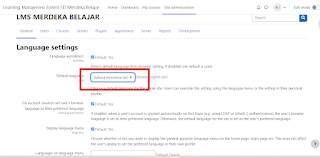

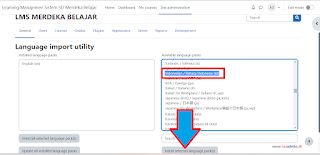






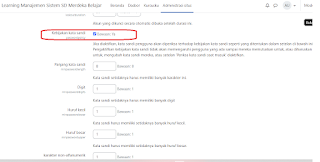


2. Semua komentar kami baca, namun tidak semua dapat dibalas harap maklum.
3. Beri tanda centang pada "Beri tahu saya" untuk pemberitahuan jika komentar Anda telah kami balas.
trims
Ini link-nya : https://sdsukasirna.gnomio.com/
Terima kasih atas ilmu & bimbingannya🙏🙏🙏